विज्ञापन
वर्तनी जांच एक आशीर्वाद है, लेकिन यह सही नहीं है। क्योंकि यह उचित नाम और प्रौद्योगिकी शर्तों के साथ नहीं रख सकता है, हम अक्सर शब्दों को वर्तनी जांच शब्दकोश में जोड़ते हैं।
लेकिन क्या होगा अगर आप गलती से अपने विंडोज डिक्शनरी में एक टाइपो जोड़ देंगे? आप इसे वहां नहीं छोड़ना चाहते, क्योंकि इससे भविष्य के टाइपो को अनिर्धारित हो जाएगा। शुक्र है, आपके पास विंडोज़ 10 में अपने वर्तनी जांच शब्दकोश को संपादित करने के कुछ तरीके हैं।
ध्यान दें: यह केवल उन प्रोग्राम के लिए लागू होता है जो विंडोज बिल्ट-इन स्पेल चेकर पर निर्भर करते हैं। Chrome और Microsoft Office जैसे अपने स्वयं के शब्दकोशों वाले एप्लिकेशन इनका उपयोग नहीं करते हैं। चेक आउट Microsoft Word में वर्तनी जांच के प्रबंधन के लिए हमारा मार्गदर्शक Microsoft Word में Spell and Grammar Check कैसे करेंआप अपनी जरूरतों को पूरा करने के लिए Microsoft Word की अंतर्निहित वर्तनी और व्याकरण जाँच उपकरण को अनुकूलित कर सकते हैं। आप अपने टाइपिंग को गति देने के लिए स्वतः सुधार का भी उपयोग कर सकते हैं। अधिक पढ़ें अधिक जानकारी के लिए।
विंडोज 10 में स्पेल चेक डिक्शनरी को कैसे संपादित करें
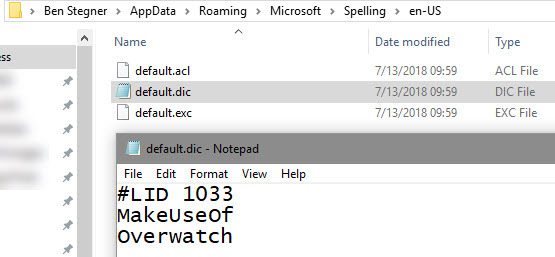
पहली विधि आपको अपनी कस्टम डिक्शनरी फ़ाइल का उपयोग करने की अनुमति देती है। फ़ाइल एक्सप्लोरर विंडो खोलें और इस स्थान पर नेविगेट करें:
% APPDATA% \ Microsoft \ वर्तनीफिर आप अपने डिवाइस पर भाषा / क्षेत्र के कॉम्बो की एक सूची देखेंगे, जैसे कि en-US तथा en-सीए. अपने प्राथमिक एक का चयन करें और आपको तीन फाइलें दिखाई देंगी। राइट-क्लिक करें default.dic और के लिए चुनें के साथ खोलें नोटपैड या कोई अन्य पाठ संपादक 6 सर्वश्रेष्ठ विंडोज नोटपैड विकल्पविंडोज नोटपैड बहुत सरल है, लेकिन माइक्रोसॉफ्ट ऑफिस ओवरकिल है? यदि आप एक नोटपैड प्रतिस्थापन की तलाश कर रहे हैं, तो यहां प्रमुख विकल्प हैं। एक आपके लिए एकदम सही होगा। अधिक पढ़ें .
फ़ाइल के अंदर, आपको अपने शब्दकोश में शब्दों की एक सूची दिखाई देगी, प्रत्येक पंक्ति पर एक। ये ऐसे शब्द हैं जिन्हें आपने अपने वर्तनी जाँचक में जोड़ा है। एक को हटाने के लिए, बस इसे इस फ़ाइल से हटा दें। आप एक नई पंक्ति जोड़कर और शब्द टाइप करके नए शब्द भी जोड़ सकते हैं। ध्यान दें कि वे केस-संवेदी हैं, और आपको शुरू होने वाली पहली पंक्ति को हटाना नहीं चाहिए #LID.
जब आप परिवर्तन कर रहे हों, तो फ़ाइल सहेजें और आप सभी सेट कर लें।
सभी कस्टम वर्तनी जाँच प्रविष्टियों को कैसे निकालें
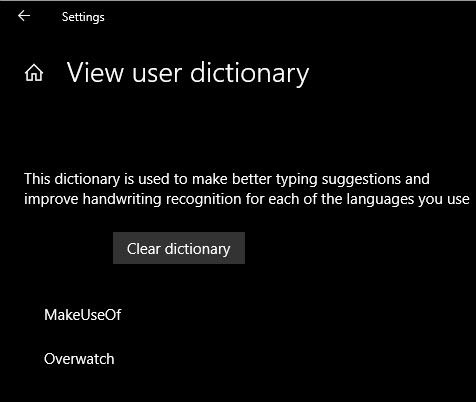
यदि आप सभी शब्दों की समीक्षा करना और हटाना चाहते हैं, जिन्हें आपने वर्तनी जांच में जोड़ा है, तो उन्हें हटा दें सेटिंग> गोपनीयता> भाषण, भनक, और टाइपिंग. दबाएं उपयोगकर्ता शब्दकोश देखें लिंक और आप सभी प्रविष्टियाँ देखेंगे। किसी कारण से आप यहां अलग-अलग आइटम नहीं निकाल सकते, लेकिन आप क्लिक कर सकते हैं स्पष्ट शब्दकोश उन सभी को दूर करने के लिए।
ऐसा करने से सभी को हटा दिया जाता है default.dic फ़ाइल पहले उल्लेख किया है। भविष्य में, जब आप अपने शब्दकोश में आइटम जोड़ना चाहते हैं, तो बस उन्हें अपने वर्तमान ऐप में राइट-क्लिक करें और चुनें शब्दकोश में जोड़ें.
यदि आप इस फ़ोल्डर के बारे में नहीं जानते हैं, तो कुछ की जाँच करें डिफ़ॉल्ट विंडोज फोल्डर जिन्हें आपको कभी नहीं छूना चाहिए 5 डिफॉल्ट विंडोज फाइल्स और फोल्डर्स आपको कभी टच नहीं करने चाहिएविंडोज में अनगिनत डिफॉल्ट फाइलें और फोल्डर होते हैं, जिनमें से कई को औसत उपयोगकर्ता को नहीं छूना चाहिए। यहां पांच फ़ोल्डर्स हैं जिन्हें आपको अपने सिस्टम को नुकसान पहुंचाने से बचने के लिए अकेला छोड़ देना चाहिए। अधिक पढ़ें .
बेन MakeUseOf में एक उप संपादक और प्रायोजित पोस्ट मैनेजर है। वह एक बी.एस. कंप्यूटर सूचना प्रणाली में ग्रोव सिटी कॉलेज से, जहां उन्होंने अपने प्रमुख में ऑन लूड और ऑनर्स के साथ स्नातक किया। वह दूसरों की मदद करने में आनंद लेता है और एक माध्यम के रूप में वीडियो गेम का शौक रखता है।


